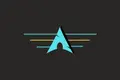Как установить Arch Linux из графического интерфейса
Опубликовано: 2022-08-27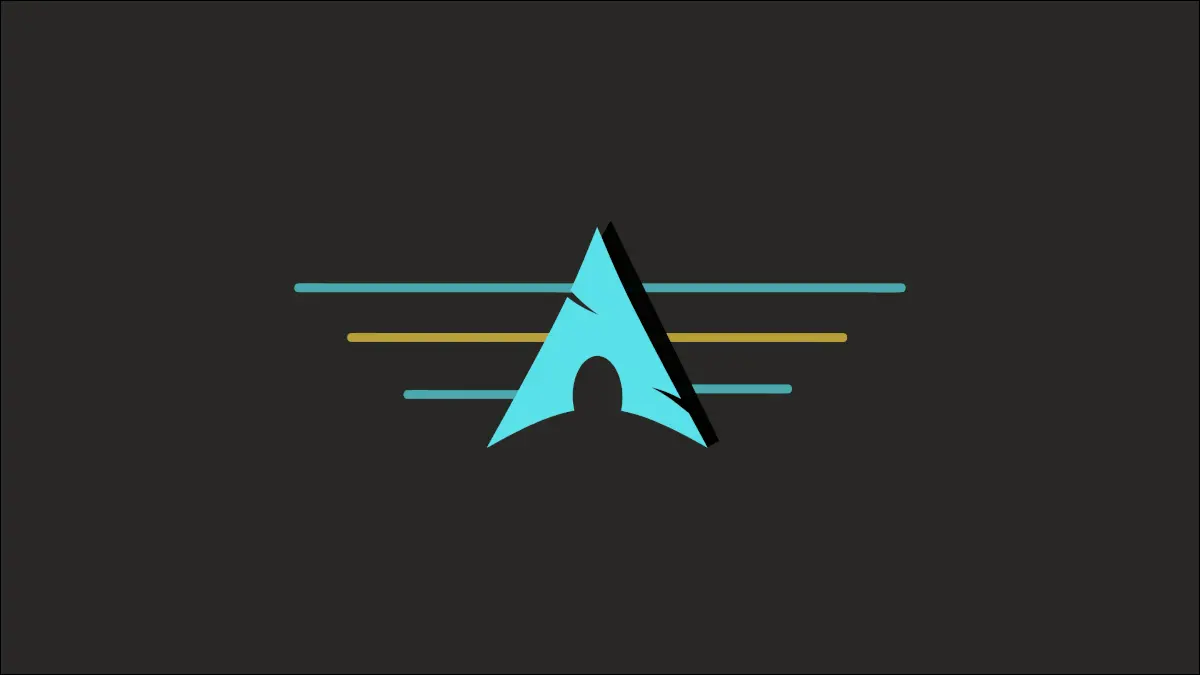
Хотя Arch Linux великолепен, его установка является препятствием для многих людей. Но теперь для Arch есть простой установщик с графическим интерфейсом. И вы уже знаете, как его использовать.
Arch Linux Catch-22
Arch Linux — это скудный, подлый дистрибутив Linux. Большинство людей считают его лучшим дистрибутивом непрерывного выпуска. Вместо новых выпусков один или два раза в год он предлагает частые небольшие обновления, которые поддерживают ваш компьютер в актуальном состоянии.
Arch прибывает совершенно чистым. Там нет раздувания из нежелательных пакетов. Нет никаких настроек или инструментов управления для конкретного дистрибутива. Это просто старый добрый ванильный линукс. Для некоторых это привлекательное предложение. Вы выбираете, шаг за шагом, как вы хотите настроить свой компьютер.
Но в этом суть проблемы. Деталь . Чтобы иметь возможность выбирать в мельчайших деталях, как вы хотите установить Linux, вы должны понимать этот уровень детализации. Или внимательно следите за ArchWiki .
Стандартная установка Arch требует, чтобы вы загружали один из ежемесячных ISO-образов. Это загружается в командную строку Arch Linux. Вам нужно выполнить значительное количество шагов в командной строке, чтобы получить рабочую версию Arch на вашем компьютере. Легко пропустить шаг или сделать выбор, который позже вы поймете, что он был неправильным.
После всего этого у вас есть простая установка Arch. Вам все еще нужно установить среду рабочего стола, такую как KDE или GNOME, а также все приложения, которые вы хотите использовать. Это не что иное, как установка Ubuntu, когда вы заранее выбираете среду рабочего стола, а процесс установки включает в себя большой выбор приложений. И после установки Arch обычно приходится бороться с такими вещами, как настройки Wi-Fi или графические драйверы.
Установка рабочей версии Arch — это достижение и своего рода веха для тех, кто этим занимается. Есть те, кто придерживается мнения, что если вы не можете установить Arch «настоящим способом», вам не следует его использовать. Это вздор. Другие говорят, что вы должны это сделать, потому что вы так много узнаете о Linux и о том, как работает ваша операционная система. Это правда, ты многому учишься. Но что самое приятное, то, что вы подбираете, больше никогда не будет использоваться до следующей установки Arch.
Установка дистрибутива — это первое взаимодействие пользователя с ним. С Arch для многих людей — даже с управляемыми сценариями, такими как archinstall, archfi и Anarchy — это первое препятствие слишком велико.
Как насчет дистрибутивов на основе Arch?
Существует множество дистрибутивов на основе Arch, таких как Manjaro, ArcoLinux, Garuda и EndeavourOS. Они предоставляют графические процедуры установки, часто основанные на хорошо известном установщике Calamares. Они настраивают сеть и Wi-Fi, а также устанавливают среду рабочего стола по вашему выбору.
Все это фантастично, и — в разной степени — вы получаете очень близкий к обычному Arch Linux. Но это не простой Arch Linux. Некоторые из различий большие, некоторые из них небольшие. Но есть отличия.
Например, Manjaro намеренно сдерживает обновления до тех пор, пока они не будут протестированы. Когда уверенность в безопасности обновлений высока, они выпускаются для своей базы пользователей. Это основной принцип этого дистрибутива. Manjaro предоставляет дистрибутив непрерывного выпуска на основе Arch с добавлением некоторого управления рисками. Manjaro удовлетворяет именно эту потребность. Есть причина, по которой он так популярен.
Все остальные дистрибутивы на основе Arch добавляют что- то в смесь, в больших или меньших количествах. Все они отличные дистрибутивы, но если вы ищете ванильный Arch Linux, эти дистрибутивы помогут вам приблизиться.
Графический интерфейс Arch Linux
Графический интерфейс Arch Linux не является дистрибутивом. Он просто предоставляет простой в использовании установщик для Arch Linux.
Их веб-сайт предлагает версии с GNOME, KDE Plasma, XFCE, Cinnamon и оконным менеджером i3. Помимо i3, они предлагаются в «чистом» или «тематическом» вариантах.
Чистая редакция — это нетронутый Arch Linux. Тематические варианты имеют легкую тематику рабочего стола и несколько установленных пакетов, которые вы, вероятно, захотите установить в любом случае, например службы печати или Bluetooth.
Но для этого упражнения мы хотим, чтобы все было чисто, как снег. Итак, мы собираемся установить версию GNOME Pure.
Установка графического интерфейса Arch Linux
Загрузите версию, которую хотите установить, и создайте загрузочный USB-накопитель. Загрузите компьютер с USB-накопителя. Когда вы увидите логотип и меню Arch Linux, выберите первый вариант с надписью «Установщик Arch Linux (x86_64, BIOS)».
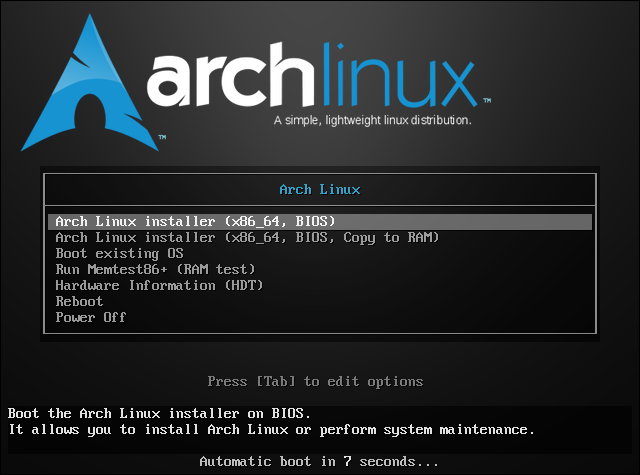
Это загрузит ваш компьютер с установочного носителя в сеансе «Live ISO». На этом этапе в ваш компьютер не вносятся никакие изменения. Вскоре вы увидите обычный рабочий стол GNOME.
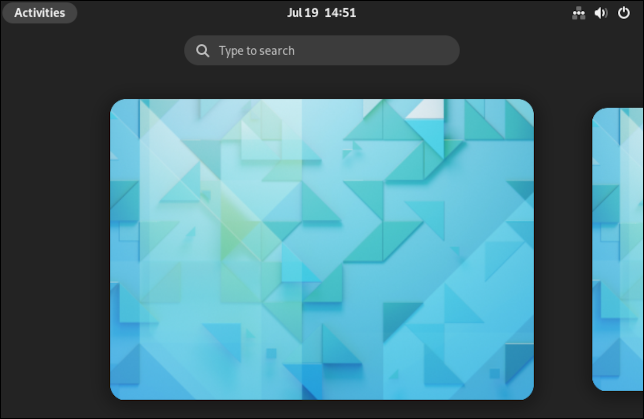
Установщик спрятан вместе с другими приложениями. Щелкните пунктирный значок «Показать приложения» в доке. Появится список приложений. Значок установщика имеет логотип Arch Linux и описание «Установите Arch Linux».

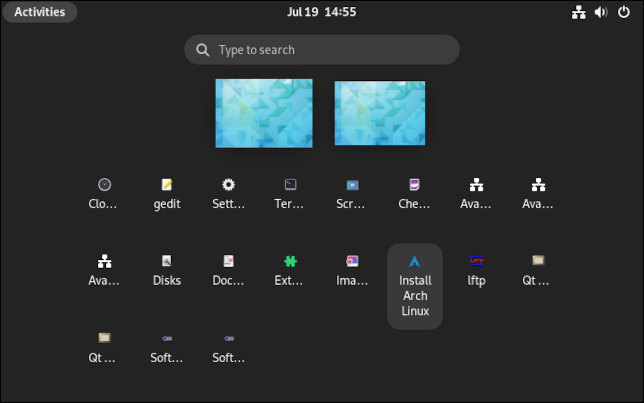
Щелкните значок, чтобы начать установку. Внешний вид установщика Calamares многим знаком. Он используется большим количеством дистрибутивов Linux.
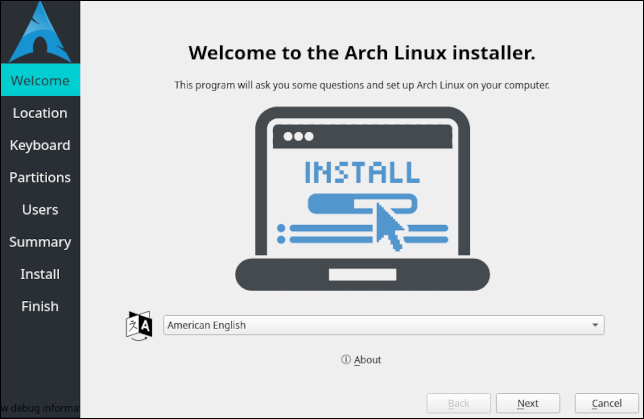
Если вы хотите, чтобы программа установки запускалась на другом языке, выберите его в раскрывающемся меню. Обратите внимание, что это не устанавливает язык вашей установки Arch. Это только для экранов Calamares. Нажмите «Далее», когда будете готовы двигаться дальше.
Появится экран местоположения. Вы можете сообщить установщику, где вы живете, сделав выбор в раскрывающихся меню «Регион» и «Зона» или нажав на экран.
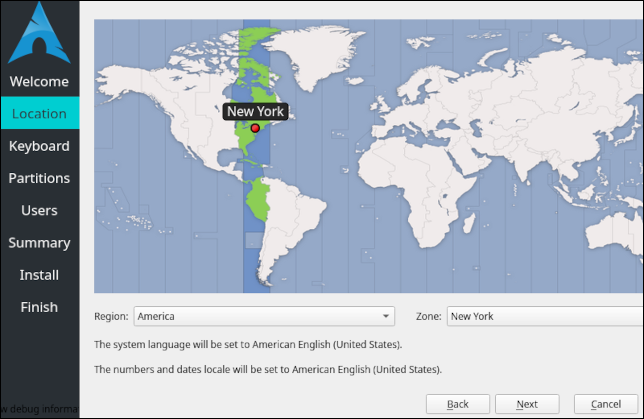
Это шаг, который устанавливает язык, который будет использовать Arch, и то, как он будет форматировать числа и даты. Нажмите «Далее», чтобы перейти к следующему экрану.
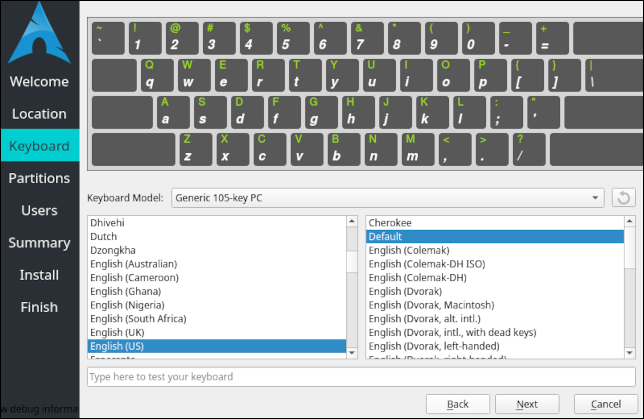
Вам нужно выбрать раскладку клавиатуры и язык, а затем нажать «Далее». Появится экран параметров разделения.
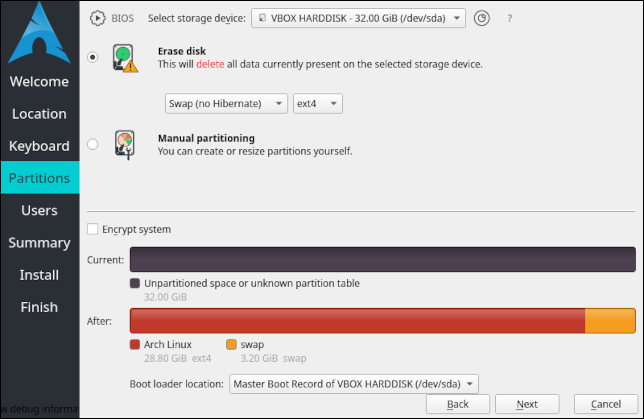
Доступны обычные варианты разбиения. Вы можете стереть весь диск, и установщик автоматически разметит его на разделы, или вы можете вручную определить пользовательское разбиение. Если на целевом компьютере уже установлена операционная система (чего не было на нашем тестовом компьютере), вы можете установить вместе с ней Arch.
Вы также можете выбрать файловую систему, которую хотите использовать, и хотите ли вы использовать своп или нет.
Сделайте свой выбор и нажмите «Далее».
Вам будет предложено ввести ваше имя, имя пользователя, пароль, имя компьютера и указать, хотите ли вы использовать один и тот же пароль для своей учетной записи пользователя и для root.
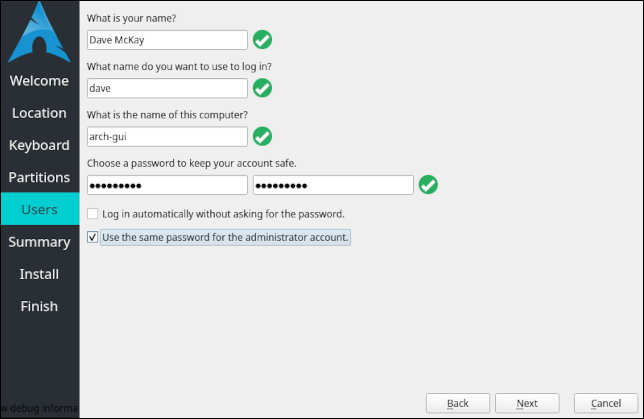
Заполните форму и нажмите «Далее», чтобы отобразить итоговый экран.
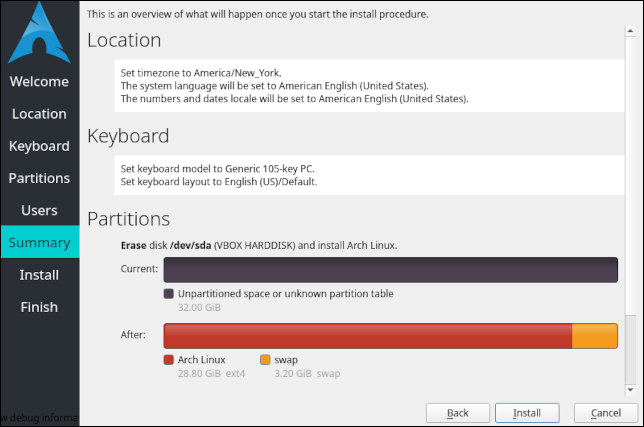
Если вы хотите изменить какой-либо из ваших вариантов, нажимайте «Назад», пока не увидите параметр, который хотите изменить, и установите для него желаемое значение. Когда вы будете довольны всеми настройками, нажмите «Установить», чтобы начать процесс установки.
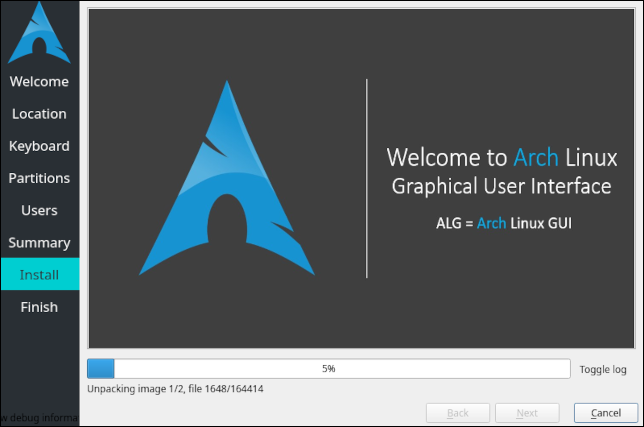
По мере установки индикатор выполнения перемещается слева направо, а в основной части окна Calamares отображаются различные фрагменты информации.
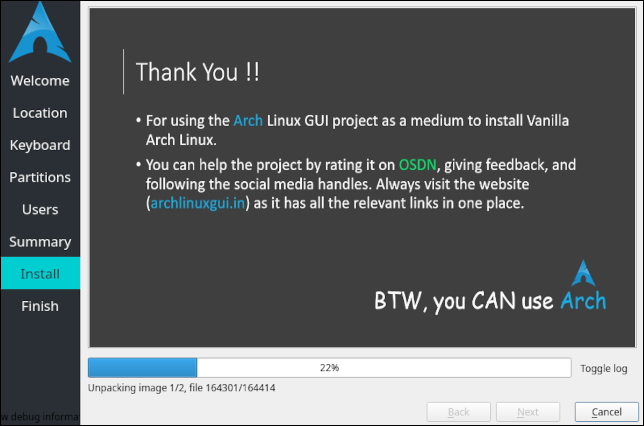
После завершения установки установите флажок «Восстановить сейчас» и нажмите «Готово».
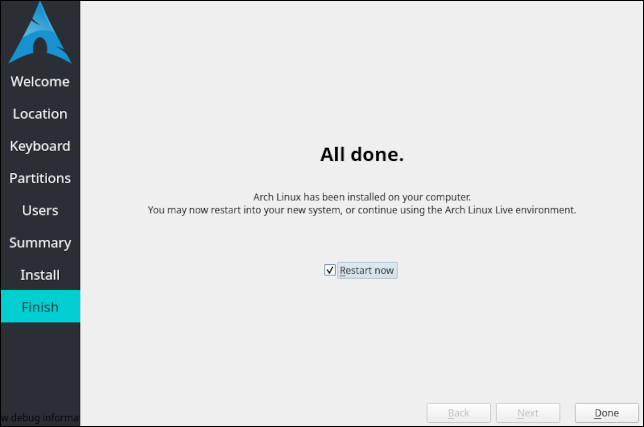
Ваш компьютер перезагрузится с исходной установкой Arch Linux. Когда вы войдете в систему, вы увидите общий рабочий стол GNOME.
Обновление вашей системы
Хотя проект Arch Linux GUI выпускает новые ISO-образы в начале каждого месяца, из-за непрерывного выпуска Arch Linux и автономного характера установки почти наверняка будут обновления, которые вы сможете применить.
Откройте окно терминала и введите:
судо пакман-сью

pacman — менеджер пакетов для Arch. Варианты, которые мы использовали:
- S : Синхронизировать (установить) пакеты.
- yy : Принудительное обновление локальной базы данных пакетов путем загрузки баз данных пакетов из удаленных репозиториев. При двойном использовании обновляются все базы данных, даже те, которые кажутся актуальными. Поскольку мы впервые обновляем эту установку, это вдвойне гарантирует, что все, что может быть обновлено, будет обновлено.
- u : обновить все устаревшие пакеты.
Arch Linux сравнивает версии программного обеспечения на вашем компьютере с версиями в репозиториях и отображает список пакетов, которые можно обновить.
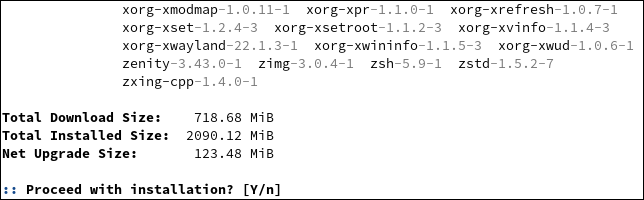
Нажмите «Ввод», чтобы принять ответ по умолчанию «Y», чтобы продолжить установку. Возможно, вам придется сделать то же самое несколько раз во время обновлений, в зависимости от того, какие пакеты обновляются.
ArchWiki — ваш друг
Одна из лучших частей использования Arch Linux — это ArchWiki. Возможно, это самая полная коллекция знаний о Linux в Интернете.
Если вы хотите узнать что- нибудь об Arch, загляните на вики. И поскольку Arch — это такой чистый и незащищенный Linux, люди используют его для решения проблем или получения информации о других дистрибутивах Linux.
Он также охватывает специфичные для Arch пакеты, такие как менеджер пакетов pacman , который вы будете использовать для установки нужных вам пакетов, чтобы завершить новую установку по своему вкусу.
СВЯЗАННЫЕ С: 5 веб-сайтов, которые каждый пользователь Linux должен добавить в закладки